1.Назначение программы
2.Условия выполнения программы
3.1.Добавление объектов проката;
3.2.Редактирование объектов проката;
4.Работа с клиентами
4.1.Добавление клиентов проката;
4.2.Редактирование клиентов проката;
4.3.Статистика по клиентам проката.
Программа Видеотека предназначена для функционирования в составе автоматизированного рабочего места администратора медиотеки. Непосредственной задачей, решаемой в ходе проектирования данной программы, является автоматизация работы медиотеки, т.е. автоматизация процессов поиска объекта, редактирование объекта, занесение в базу новых клиентов, редактирование клиентов, оформление заказов и ведение статистики по заказам. На ряду с этим, предусмотрено использование данного программного комплекса клиентами медиотеки. Однако в таком режиме не доступны функции редактирования клиентов и объектов, оформления заказов и ведение статистики.
Ýв началоÝ
Программа ориентирована на использование реляционной локальной базы данных, поддерживаемой СУБД Microsoft Access 2000. Используемая база данных, представленная на физическом уровне файлом vedeo.mdb. Программа поставляется на CD-диске, в состав комплекта входят 3 файла:
![]() выполняемый
файл приложения – PVideo.exe
выполняемый
файл приложения – PVideo.exe
![]() файл
базы данных формата Access 2000 – video.mdb
файл
базы данных формата Access 2000 – video.mdb
![]() каталог,
включающий текстовый файл ReadMe.doc
- содержащий инструкции по предварительной настройке и запуску программы, и
полную документацию по программе.
каталог,
включающий текстовый файл ReadMe.doc
- содержащий инструкции по предварительной настройке и запуску программы, и
полную документацию по программе.
Необходимое аппаратное обеспечение:
Для работы системы необходимо наличие IBM совместимого компьютера на рабочем месте оператора в следующей конфигурации:
![]() Компьютер
Pentium 100 и выше,
Компьютер
Pentium 100 и выше,
![]() ОЗУ 8
Mb,
ОЗУ 8
Mb,
![]() 2 Mb
дискового пространства для установки программы и 12 Mb для создания файла
подкачки Windows во время работы приложения,
2 Mb
дискового пространства для установки программы и 12 Mb для создания файла
подкачки Windows во время работы приложения,
![]() манипулятор
типа мышь,
манипулятор
типа мышь,
![]() дисковод
3,5’’,
дисковод
3,5’’,
![]() CD-ROM,
CD-ROM,
![]() монитор,
клавиатура, манипулятор типа мышь.
монитор,
клавиатура, манипулятор типа мышь.
Необходимое программное обеспечение:
![]() Операционная
система Windows 98SE/Me/2000/XP (на других платформах безотказная работы
системы не гарантирована);
Операционная
система Windows 98SE/Me/2000/XP (на других платформах безотказная работы
системы не гарантирована);
![]() Microsoft
Word или Microsoft WordPad (для чтения руководства и документации по проекту);
Microsoft
Word или Microsoft WordPad (для чтения руководства и документации по проекту);
![]() Ядро
работы с базами данных Microsoft Jet 4.0 (поставляется в комплекте с Microsoft
Access 2000, Windows 2000/ME/XP);
Ядро
работы с базами данных Microsoft Jet 4.0 (поставляется в комплекте с Microsoft
Access 2000, Windows 2000/ME/XP);
![]() Компоненты
доступа к данным Microsoft Data Access Components MDAC 2.7 (поставляется в
комплекте с Microsoft Access 2000, Windows 2000/ME/XP).
Компоненты
доступа к данным Microsoft Data Access Components MDAC 2.7 (поставляется в
комплекте с Microsoft Access 2000, Windows 2000/ME/XP).
Ýв началоÝ
Для установки программы «Видеотека» вставьте компакт-диск с программой в устройство для чтения компакт-дисков. В случае если у Вас включена функция автоматического прочтения дисков, программа установки запуститься сама. Если автоматическое прочтение диска отключено, запустите файл setup.exe из корневого каталога компакт-диска с программой.
После запуска программы установки появится окно - приглашение к установке:
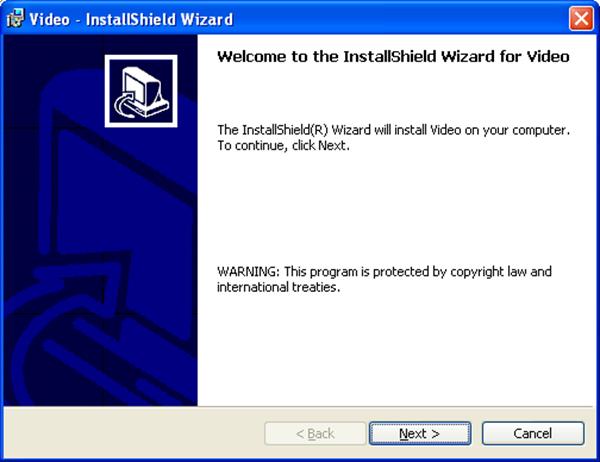
Для начала установки необходимо нажать кнопку «Next» в правой нижней части экрана. В результате появиться окно следующего вида:
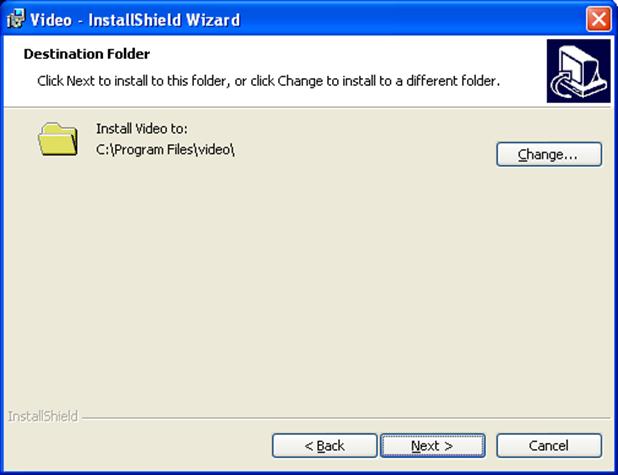
На данном этапе необходимо выбрать каталог, в который будет установлена программа. По умолчанию это C:\Program Files\Video. Для смены каталога нажмите кнопку «Change» и в появившемся стандартном диалоге Windows выберете нужную папку. После выбора каталога нажмите кнопку «Next» в нижней правой части окна для продолжения установки.
В результате проделанных действий программа установки скопирует файлы в указанный каталог и создаст ярлык программы на Вашем рабочем столе и в меню «Пуск». После этого появится окно следующего вида
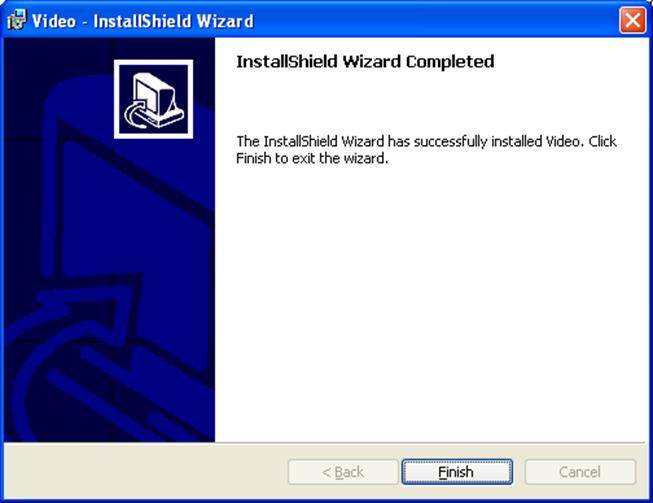
Для окончания установки нажмите «Готово»
В результате установки в каталоге с программой создаются следующие файлы и папки:
1. video.exe – исполняемый файл программы
2. video.mdb – файл базы данных
3. DEMO\demo.mdb – файл демонстрационной базы данных
4. DOCS\readme.doc – общее описание программы
5. DOCS\operator.doc – руководство оператора
6. DOCS\admin.doc – руководство системного администратора
7. DOCS\license.doc – правовая информация
Также создаются ярлыки на рабочем столе и в меню «Пуск»
Ýв началоÝ
Для запуска программы в режиме администратора необходимо знать пароль доступа. При установке программы этот пароль по умолчанию задается равным строке «пароль». Рекомендуется задать новый пароль сразу после установки программы для предотвращения несанкционированного доступа к данным. При работе с несколькими базами данных, существует возможность задать уникальный пароль для каждой из них.
Для запуска программы необходимо запустить на выполнение исполняемый файл Video.exe, расположенный в каталоге установленной программы (по умолчанию C:\Program Files\Video). Для запуска программы также можно воспользоваться ярлыком на рабочем столе или в меню Пуск, группа программ «Video».
Ýв началоÝ
Для работы с объектами проката необходимо выбрать пункт меню Объекты главного меню основного окна приложения, или нажать соответствующую пиктографическую кнопку панели инструментов.
Меню Объекты содержит три подменю:
Добавление; - добавление объектов проката
Редактирование; - редактирование объектов проката
Справочные данные. - справочные данные по объектам проката
Для добавления объектов проката необходимо выбрать в пункте меню Объекта Добавление. Так же ввод для ввода нового объекта можно нажать пиктографическую кнопку панели инструментов «+» и выбрать Добавление.
Данный модуль позволяет решать следующие задачи:
Создание новых объектов, включая задание всех характеристик объекта: страны-производителя, языка, типа носителя, примечания, названия, даты создание, числа экземпляров. Каждому объекту автоматически присваивается идентификационный номер(код).
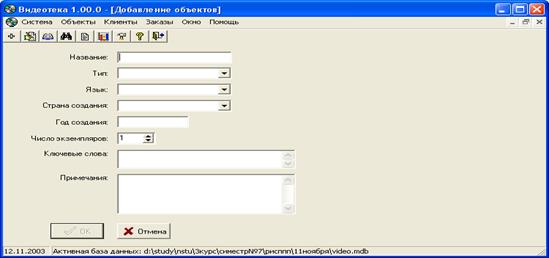
Работа с модулем:
Для работы с модулем необходимо заполнить все поля и для занесения объекта в базу данных нажать кнопку OK, для отмены следует нажать на кнопку Отмена.
Дополнение:
Минимальным набором атрибутов для регистрации объекта является название, тип носителя и число экземпляров. Ввод характеристик объекта может производится в произвольном порядке. Характеристики страна производителя, язык, тип носителя могут выбираться из всплывающего списка. Данный модуль реализуется в режиме администратор, в режиме гость недоступен.
Уважаемый посетитель!
Чтобы распечатать файл, скачайте его (в формате Word).
Ссылка на скачивание - внизу страницы.